所谓神技,要满足三个条件:
牛逼,没见过的人都是瞪着眼睛、张着嘴看,看过之后不由自主双手抱拳,面露微笑,频频点头。
实用,你会发现原来做PPT的难题都能迎刃而解,再也不求人用PS、Flash、AE帮忙了。
简单,也许只是一个按钮、一步操作就能轻松搞定。
最近这两年,锐普设计师在用哪些神技呢?
今天我来给大家解解秘。

以往,我们都是用魔棒或者直接去除背景抠图,往往边缘抠不干净。
看锐普设计师,竟然用手绘曲线抠图,把PS里的钢笔工具用到PPT里了。
10秒钟抠出歼20战机。
视频请查看原文网址~

PPT的路径动画有时候可以做出我们想象不到的效果。
两条直线路径,竟然能实现360度航拍效果
视频请查看原文网址~
还是两条直线路径,还能做出抽拉式PPT动画
视频请查看原文网址~

大标题和图片怎样处理比较有整体感?
最好用的就是做穿插效果了,让文字和图片完全融为一体。

操作要点:
一是沿轮廓和文字边缘画曲线,构成一个封闭多边形;
二是用文字和多边形做剪切处理,去除他们重叠的部分。
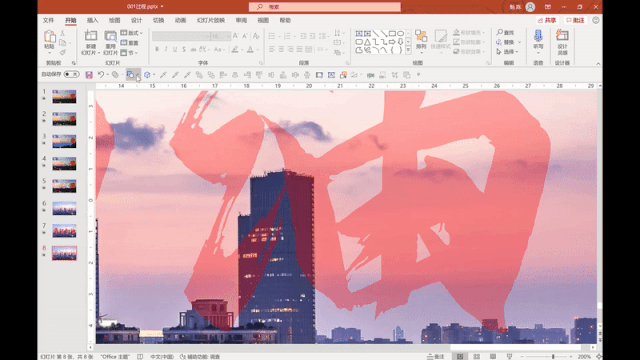
还可以做出各种各样的效果,比如:

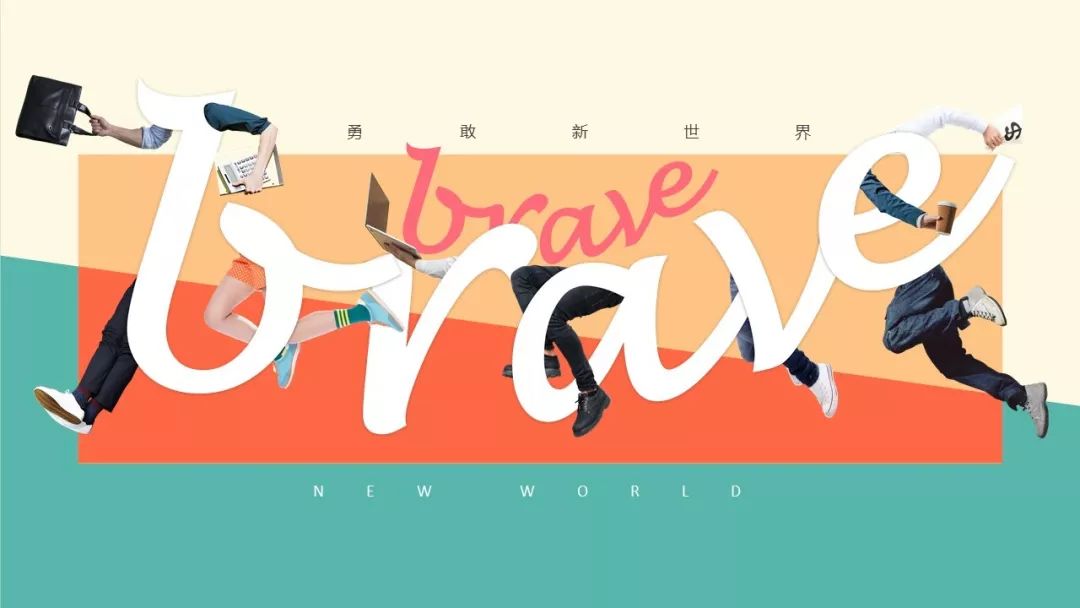

PPT是个偏图文的编辑工具,看起来总是很平面。
但跟视频结合起来就会大不一样了。
这是锐普给某检察机关做的工作汇报PPT,全程都是视频化背景,听汇报就像看电影一样,很有沉浸感,领导自然非常满意。
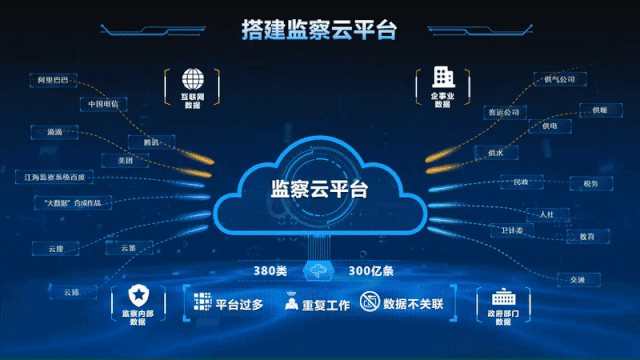
实际上,每一页都是一个PPT+一个视频背景。
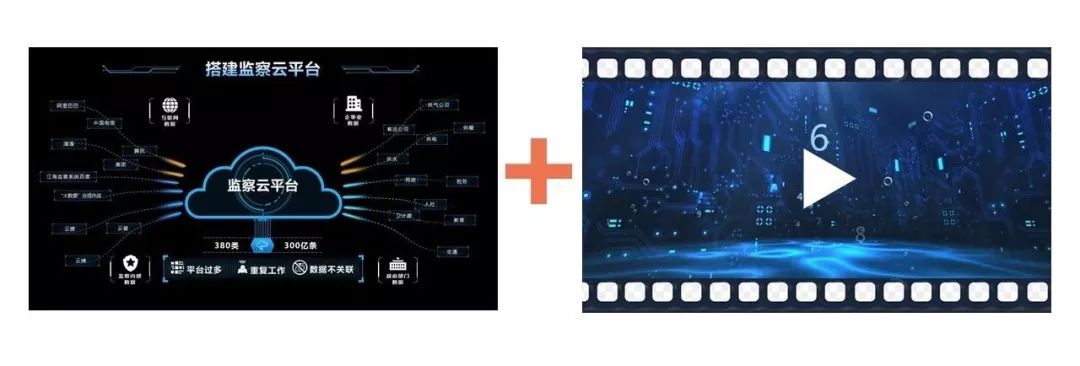

以往,我们要实现GIF循环动画,要用到小数动画、闪烁一次,非常耗时耗力。
现在简单了。
最新的PowerPoint可以直接保存为GIF动画了!只需要点击四次鼠标就可以实现。
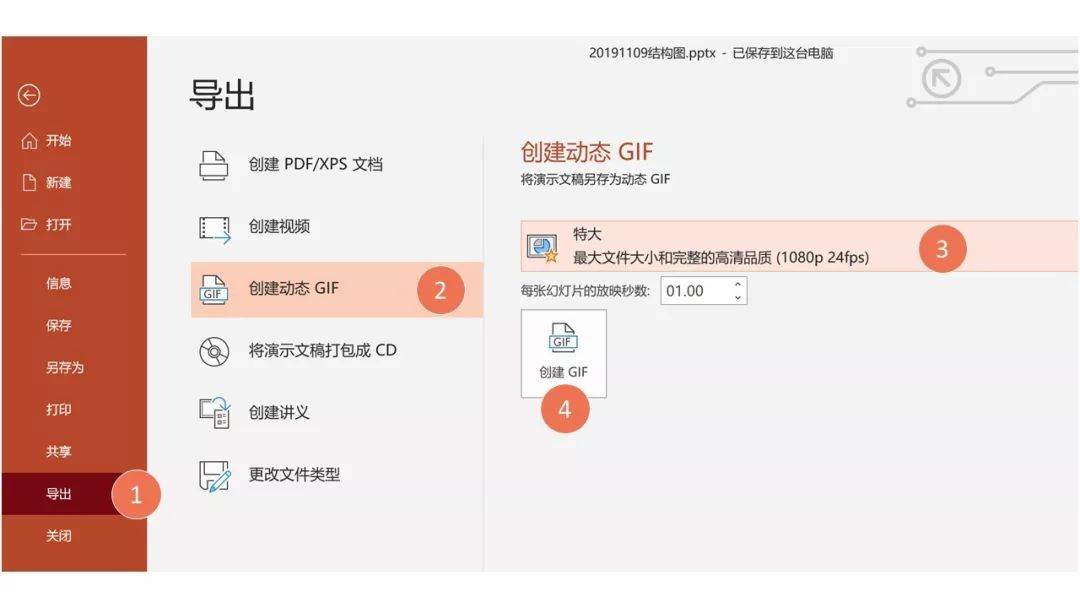
比如我们把这两张图片分别放在两个页面里
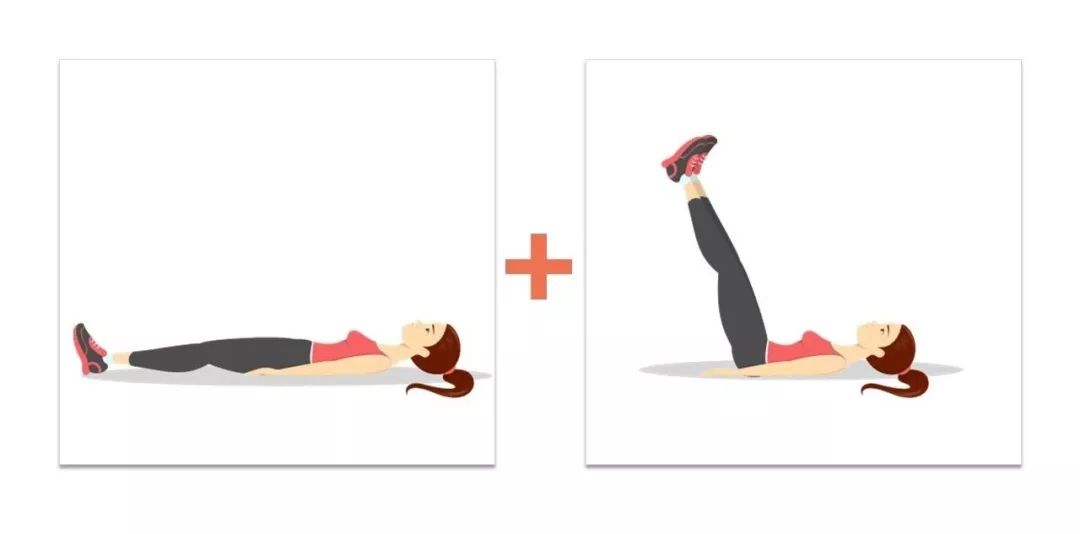
就可以生成类似这种GIF动画
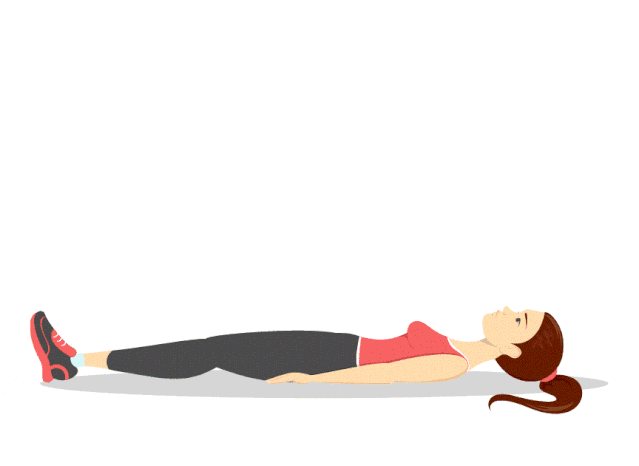

平滑切换是PPT动画最伟大的一次升级。
锐普设计总监吴建说:有了平滑,PPT才真正可以算成一个动画工具!
平滑的基本原理:同一个属性的元素放在两个页面,可以让它们自然过渡,这个过渡包括大小、形状、色彩、位置、角度等。
通过平滑切换,可以做出非常形象的人物介绍PPT

还可以做出很有逻辑的图表切换PPT
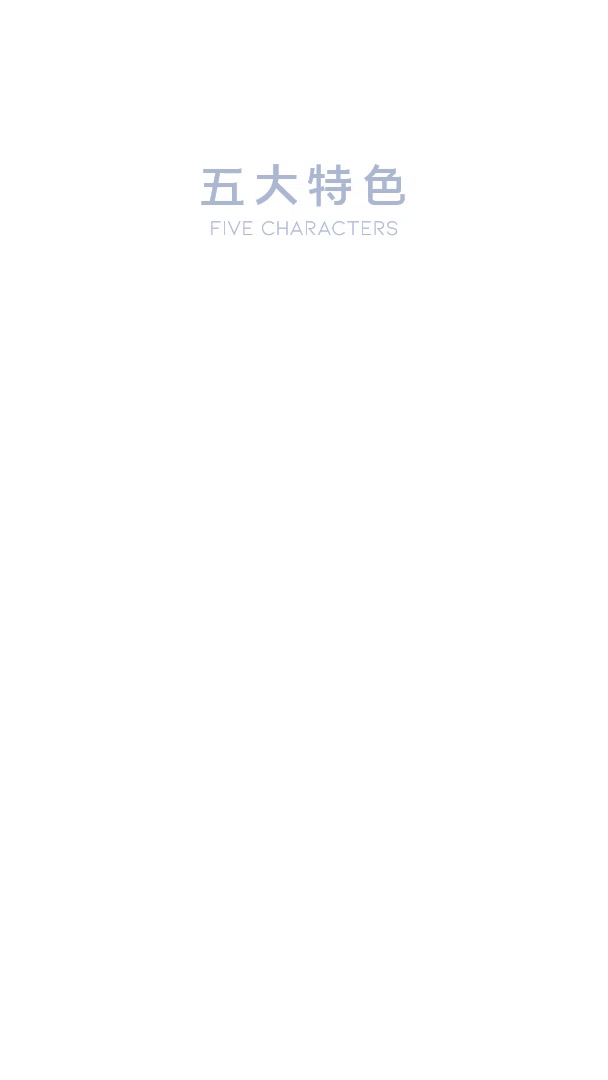
还可以做出很有创意的3D图片切换


缩放定位,是与Prezi类似的一种页面切换效果,让PPT突破了以往只能在一张张PPT平面切换的局限,从此PPT可以实现纵向的放大、缩小效果,让PPT具有了非常强的空间感和纵深感。
缩放定位一共有“摘要”、“节”和“幻灯片”三种缩放模式。
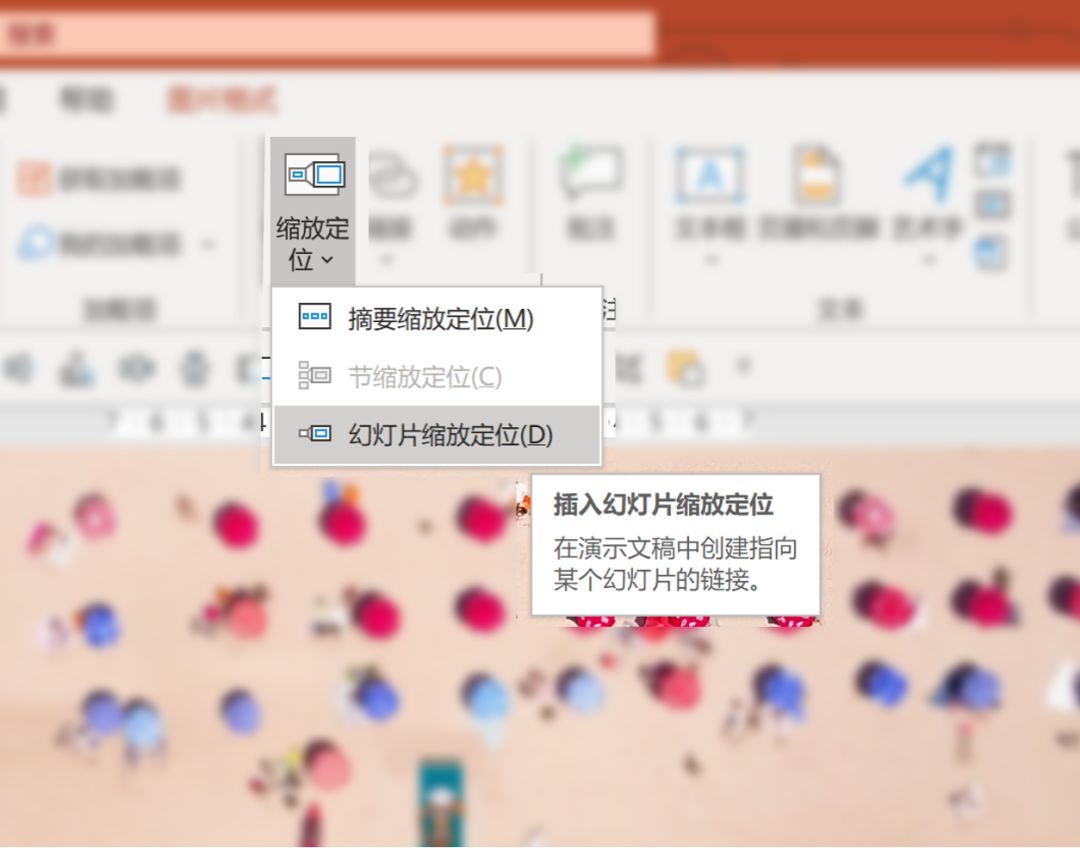
带来的效果将是颠覆性的。
可以实现帅气的缩放目录,逐一强调章节内容:
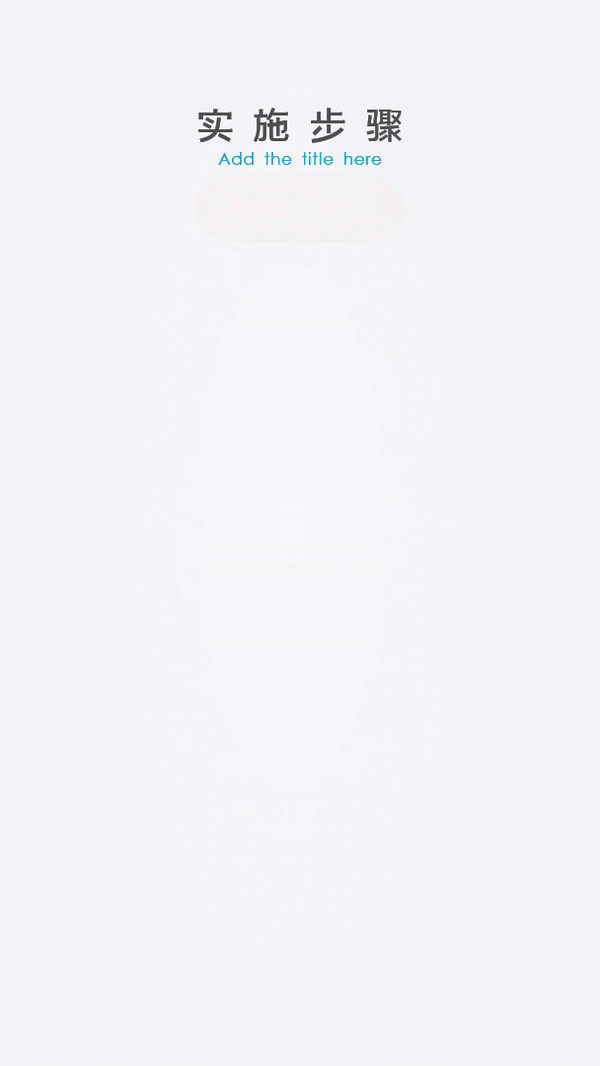
还能实现无限缩放,带来超强的空间体验:
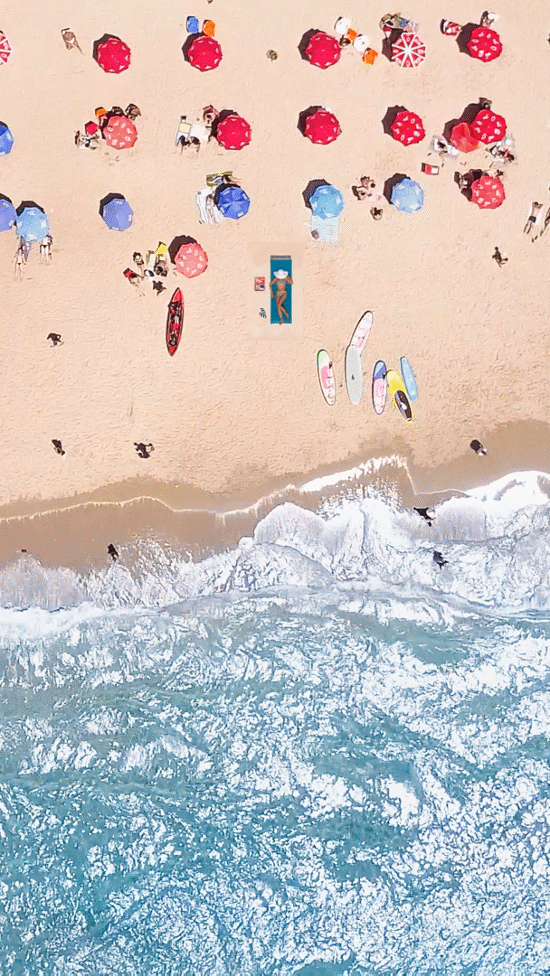

PPT终于可以插入3D模型了!而且还专门添加了4种三维动画,同时还能够保留3D模型自身的动画效果。
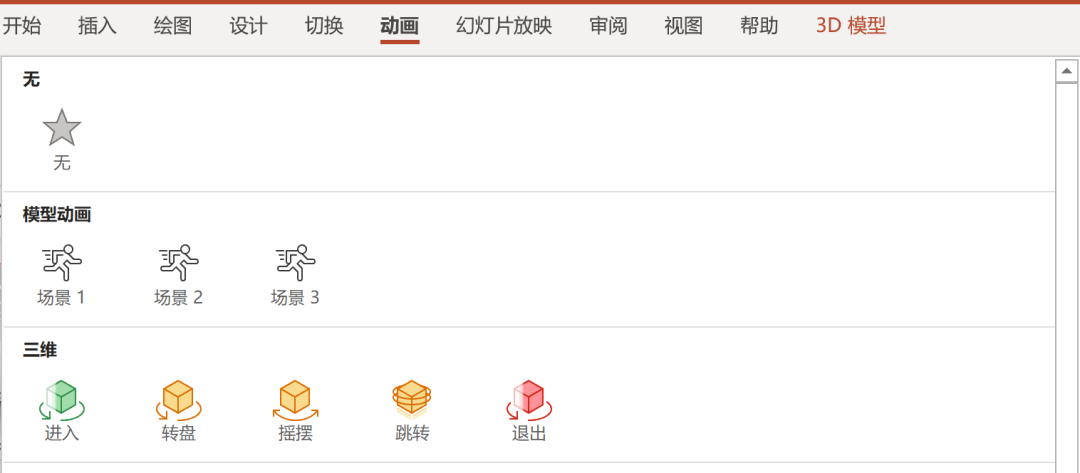
从此PPT,进入了3D时代。
结合Win10自带的画图3D,我们就可以轻松制作这种3D课件,立体的双螺旋动画。
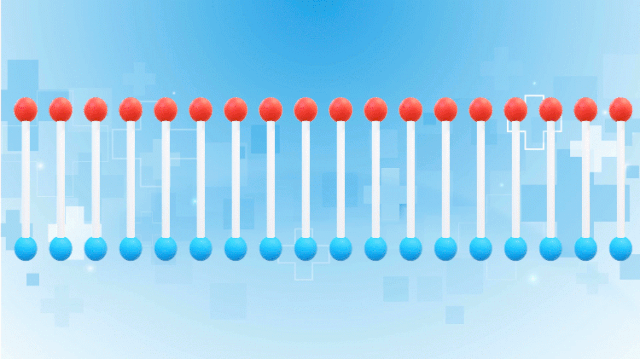
还可以让我们的工作汇报更有立体感。
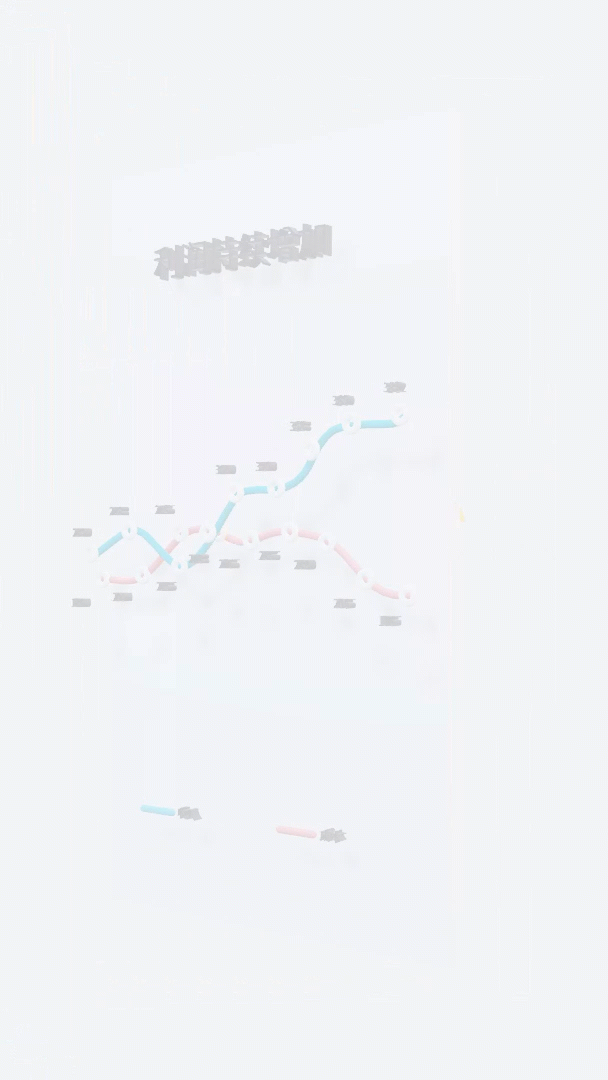
配合3D Max、C4D等软件,我们还可以制作这种复杂的产品介绍PPT。
小米Mix2S产品介绍PPT

大疆无人机产品介绍PPT
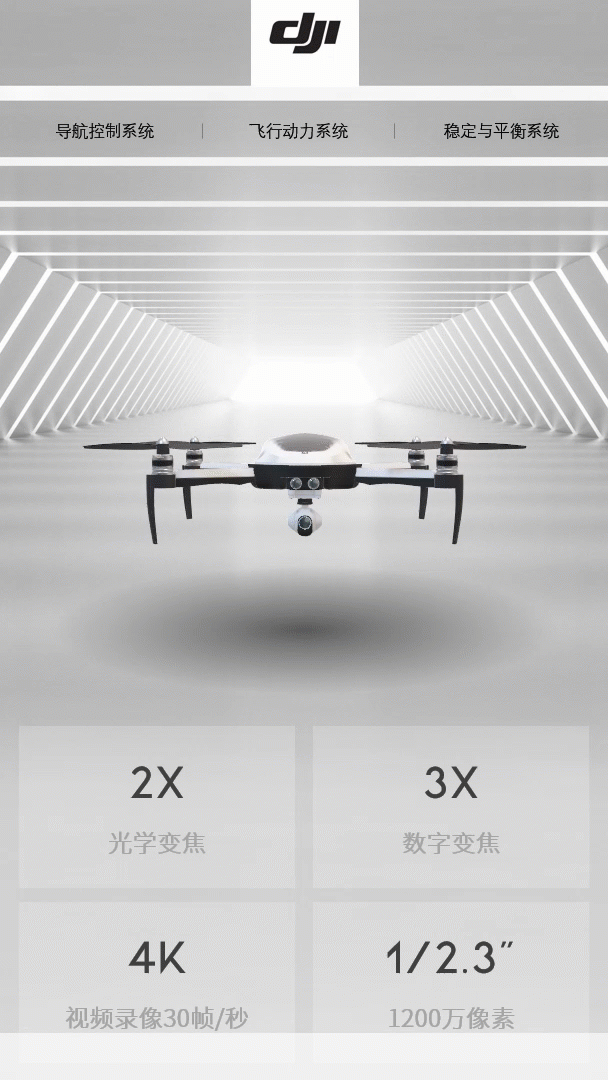
锐普艺术总监蒙晓光老师说,自从可以插入3D模型,PPT真正逆天了!
牛逼的PPT神技看起来好像难度不大,但真正要用好,还需要几个条件:
1.采用微软Office2019或Office365(推荐,这个可以随时并持续升级哟)。
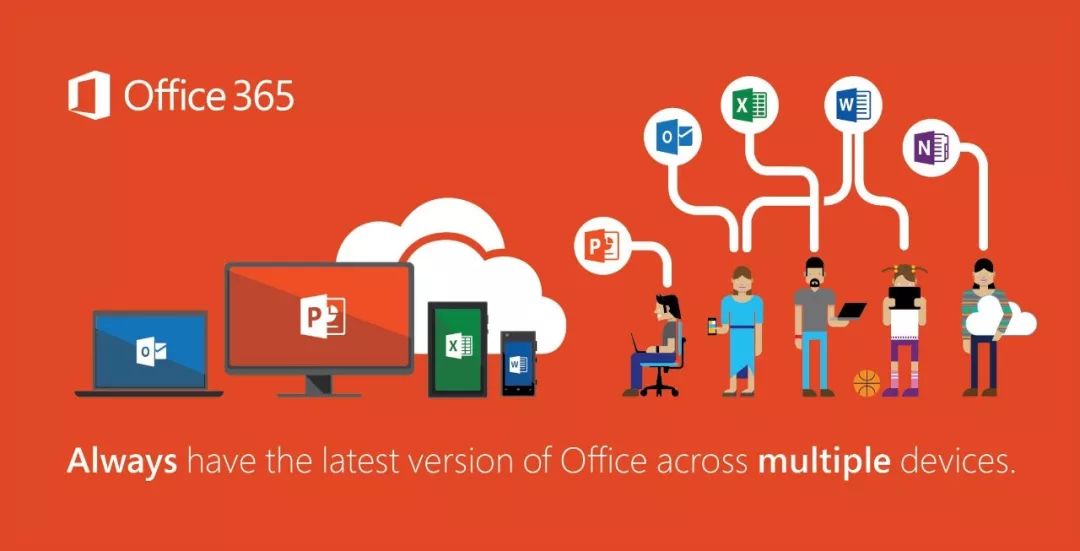
2.到京东买本《好PPT坏PPT》,这本书由锐普出品,重在提升你的理念思维,可以让你更好驾驭这些神技。(疫情期间,正在举行满100减50的活动,很划算哟)。
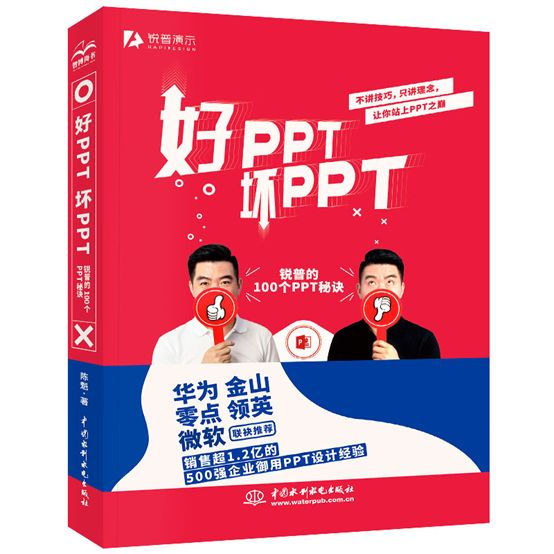
3.学锐普的PPT网课。锐普首席设计师和培训师联合开发的课程,全都是锐普内部的干货和技能,可以掌握PPT的原则和绝招。
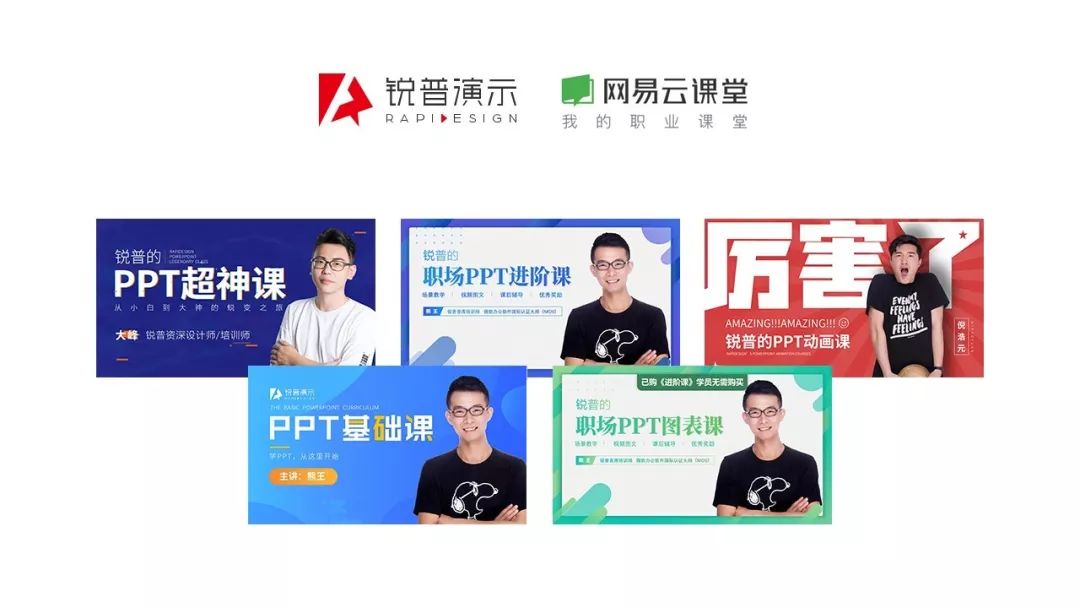
疫情期间,不但优惠,买就送锐普超大PPT学习鼠标垫(限量版)。
















